
在 Mac 上從 iCloud、Google 和更多項目將聯絡人加入「聯絡人」中
若您將聯絡人保存在 Internet 帳號內(例如 iCloud、Google 或 Yahoo),您可以在「聯絡人」App 中使用這些帳號,並且集中取用您的聯絡人。
【注意】使用「聯絡人」不需要具備 Internet 帳號,您可以直接在「聯絡人」中加入家人、朋友和公司。請參閱:加入人員和公司。
新增帳號
在 Mac 上的「聯絡人」App
 中,選擇「聯絡人」>「加入帳號」。
中,選擇「聯絡人」>「加入帳號」。選取帳號類型,或是若沒有看到您的帳號類型,請選取「其他聯絡人帳號」,然後按一下「繼續」。
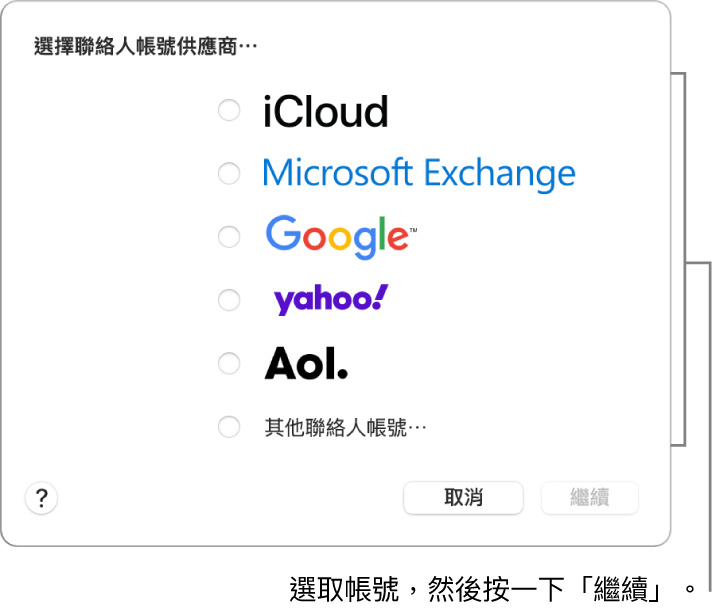
輸入您的帳號資訊。
請確定已選取帳號的「聯絡人」註記框。
加入您已在 Mac 上使用的帳號
在 Mac 上的「聯絡人」App
 中,選擇「聯絡人」>「帳號」來打開「Internet 帳號」偏好設定。
中,選擇「聯絡人」>「帳號」來打開「Internet 帳號」偏好設定。在左方選取您要使用的帳號,然後選取右方的「聯絡人」註記框。
暫時停止使用帳號
在 Mac 上的「聯絡人」App
 中,選擇「聯絡人」>「帳號」來打開「Internet 帳號」偏好設定。
中,選擇「聯絡人」>「帳號」來打開「Internet 帳號」偏好設定。選取左方的帳號,然後取消選取右方的「聯絡人」註記框。
若要再次查看聯絡人,請選取帳號的註記框來再次啟用帳號。
移除帳號
在 Mac 上的「聯絡人」App
 中,選擇「聯絡人」>「偏好設定⋯」,然後按一下「帳號」。
中,選擇「聯絡人」>「偏好設定⋯」,然後按一下「帳號」。選取帳號,然後按一下「移除」按鈕
 。
。
若要再次查看聯絡人,請再次加入帳號。
選擇您的預設聯絡人帳號
若您在「聯絡人」中使用多個帳號,新的聯絡人會加入預設帳號。您可選擇預設帳號。
在 Mac 上的「聯絡人」App
 中,選擇「聯絡人」>「偏好設定⋯」,然後按一下「一般」。
中,選擇「聯絡人」>「偏好設定⋯」,然後按一下「一般」。按一下「預設帳號」彈出式選單(僅在您使用多個帳號時顯示),然後選擇帳號。
當您加入學校或商業帳號,您可能可以取用網路目錄服務中的聯絡人。
當您在每部裝置上使用相同 Apple ID 登入並在 iCloud 偏好設定或設定中開啟「聯絡人」,您的聯絡人便可在您所有裝置上使用,而且您在其中一部裝置上對聯絡人所做的更改會在其他裝置上顯示。